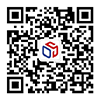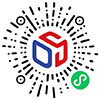客服电话
数据大屏中表格的应用,比excel表更灵活
2022-05-20
记录数据的表格有着悠久的发展历史,为数据记录的统计和各种图表的显示奠定了坚实的基础。
作用:表格数据具有可以简化文字进行叙述、对比性强、可读性可靠性高、条理分明内容更加清晰等相关优势。
类型: 类型也很丰富,如计算表、研究表、对比表等,可分为数据表、统计表、文字表、流程表、登记表、考勤表、工资表、体检表等。
说了这么多,你如何在数据可视化中好好利用表格呢? 让我们继续。
今天我要分享的是文本表格和进度表格。我用的是“迪赛智慧数可视化交互平台”。登录创建一个页面,找到文本表格组件并将其拖到画布上。
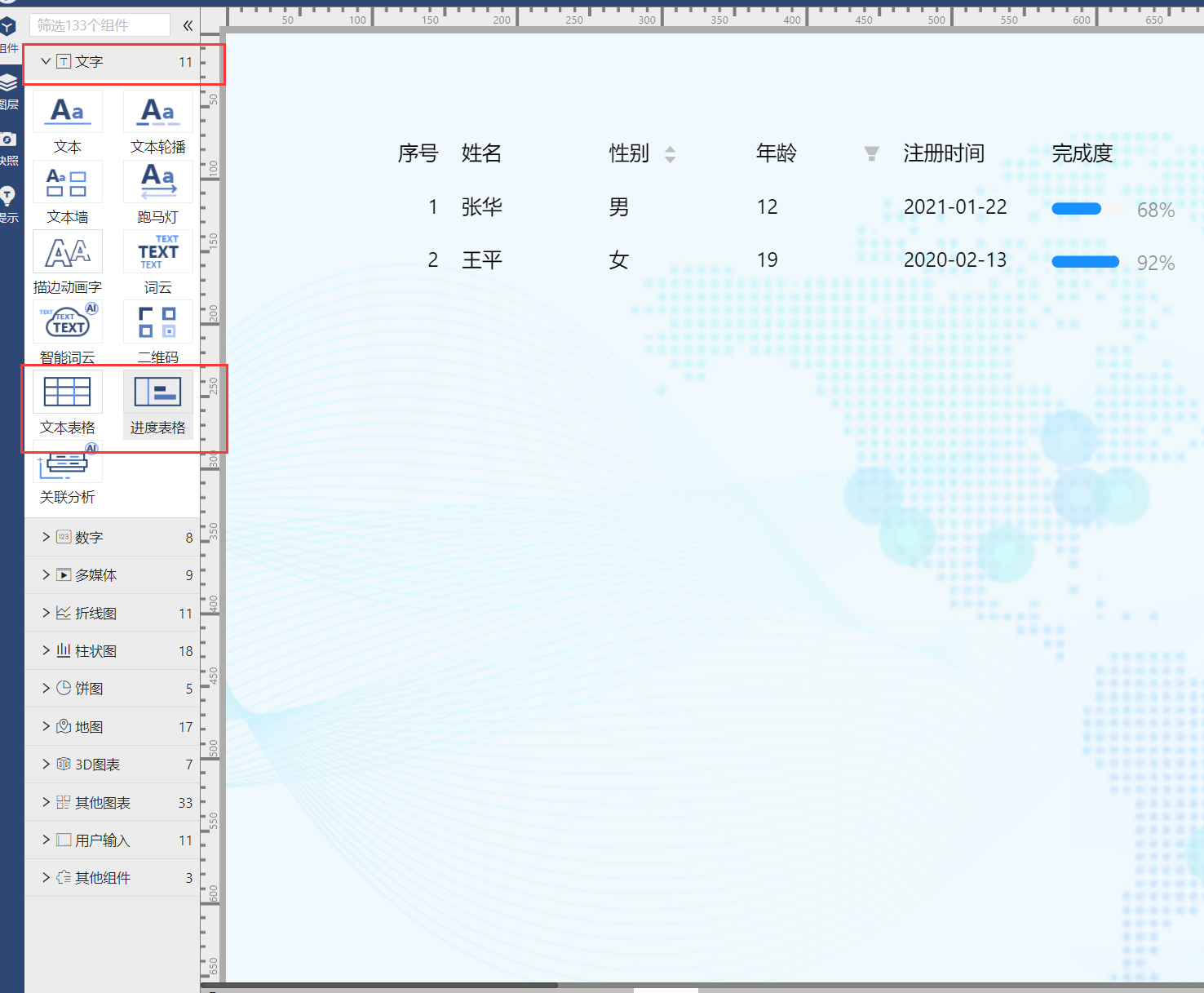
接下来就是对表格的数据和样式根据自己的需要进行一系列的设置和操作。
属性:您可以根据自己的需要设置一些样式,如图层参数、位置大小、布局、背景、字体、美化等相关属性。
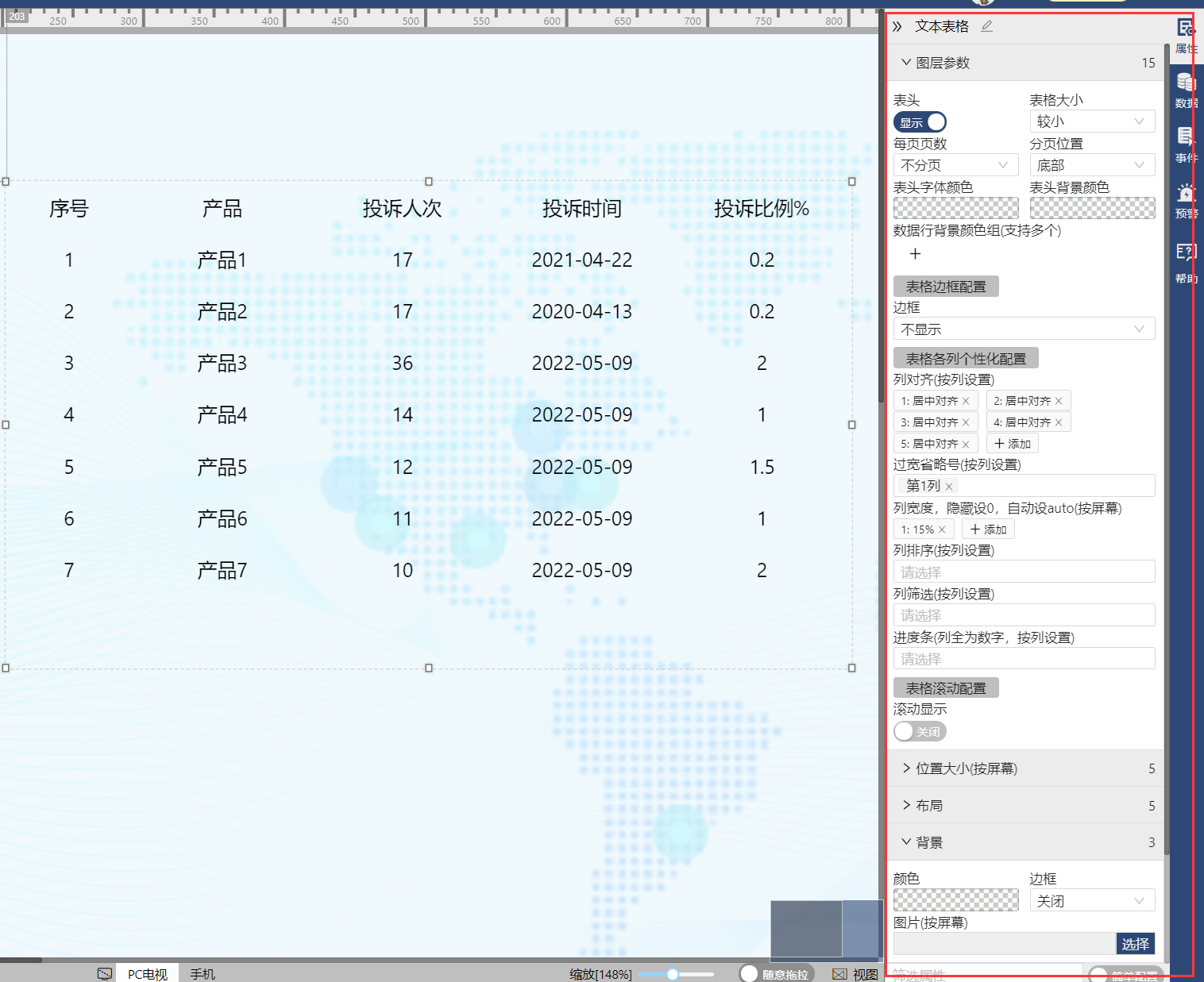
数据: 这里的数据是对不同人的简单配置和专业配置的分解,即使是新手林白也能掌握它的窍门。
专业配置还可以通过自己的需求来设置相关数据信息来源,支持多数据管理方式,静态数据、文件、数据库、API。能直接下载模板进行数据填充。
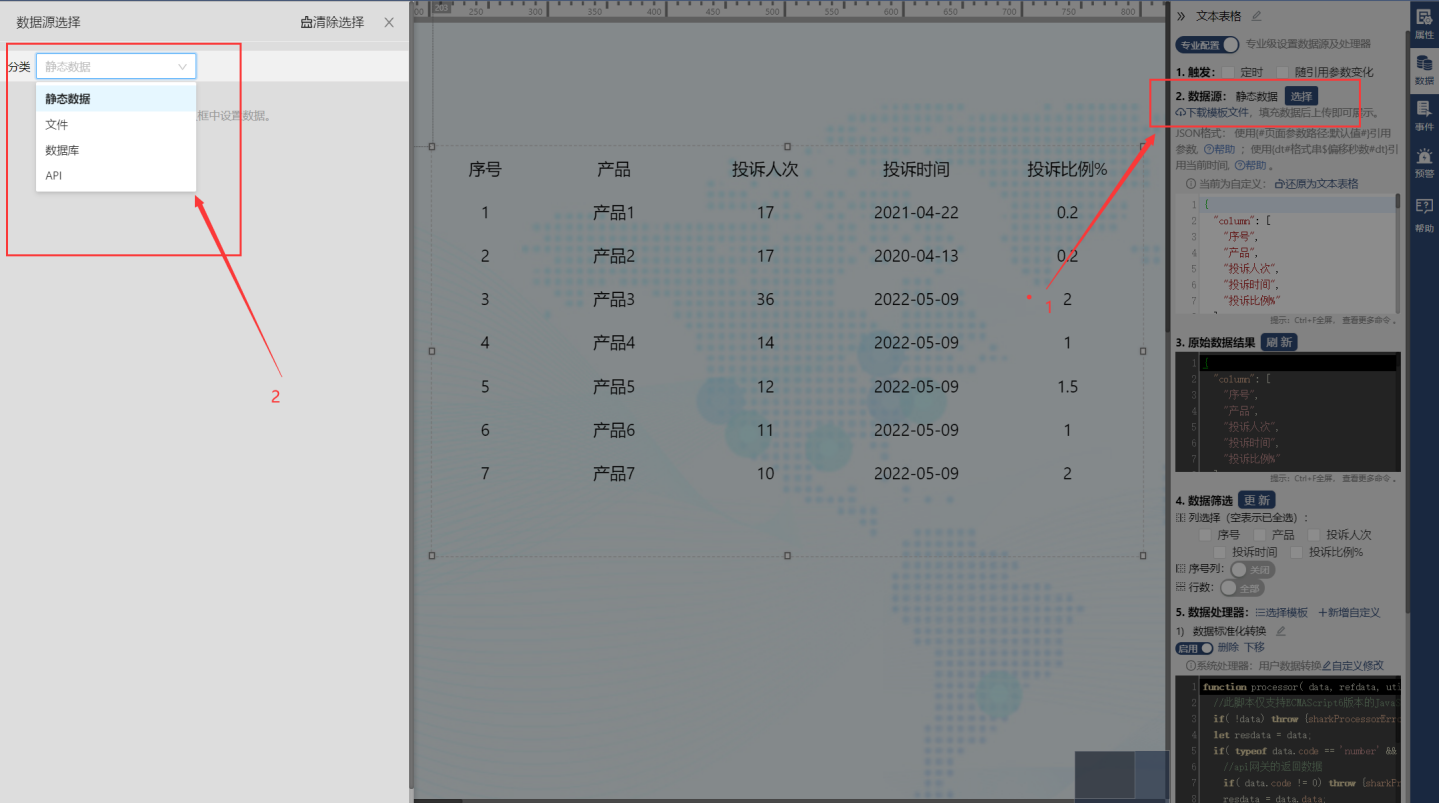
简单配置可直接双击修改信息数据,如果我们觉得这样操作不方便还可以选择全屏,设置相关数据,可以直接复制粘贴上去。excel数据技术生成图表、excel数据研究分析。还能提高数据报表分析、数据做报表、大数据报表。
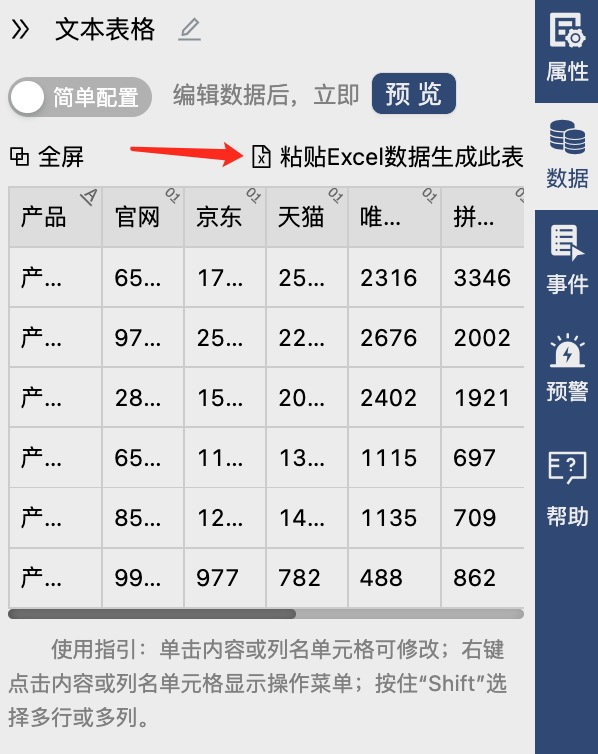
要表扬下滚动显示这个属性,非常人性化,点击鼠标可以打开,可以调整滚动速度,打开鼠标悬停,打开鼠标悬停表将暂停滚动。
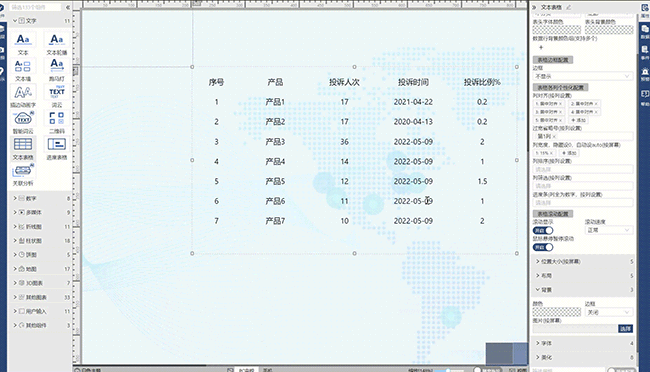
还有 Excel 独特的分类和过滤功能,这些功能在迪赛的可视化大屏上仍得到充分展示。首先在列表中找到列排序和列过滤的个性化配置,选择列数,然后在图表中点击倒序、过滤等小图标。
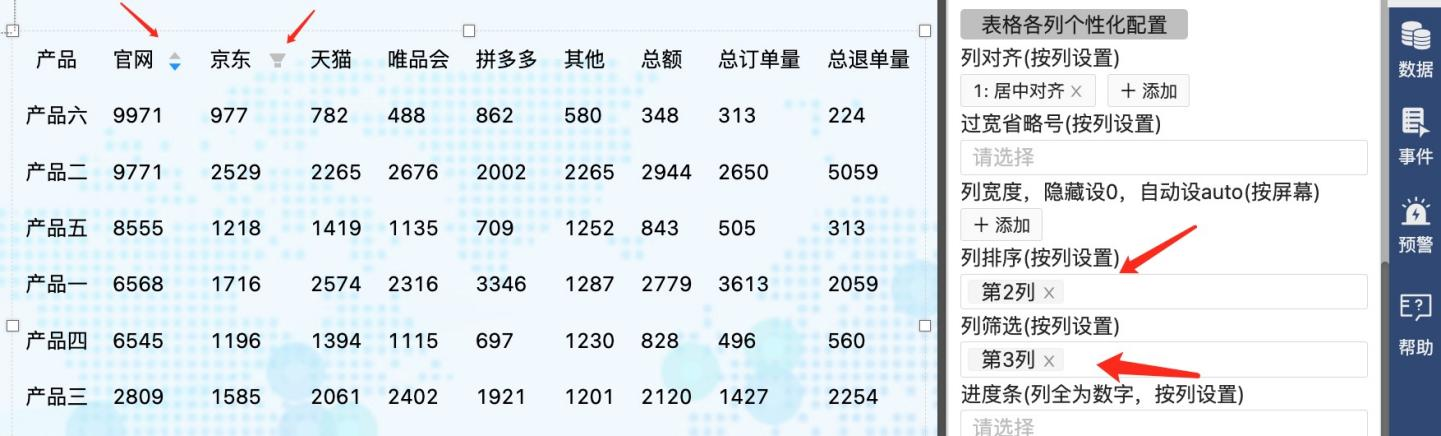
文本表格和进度表格的配置方式都是一样的,不同的是进度表会有一个完成状态的进度条,使得完成情况的显示更加直观。
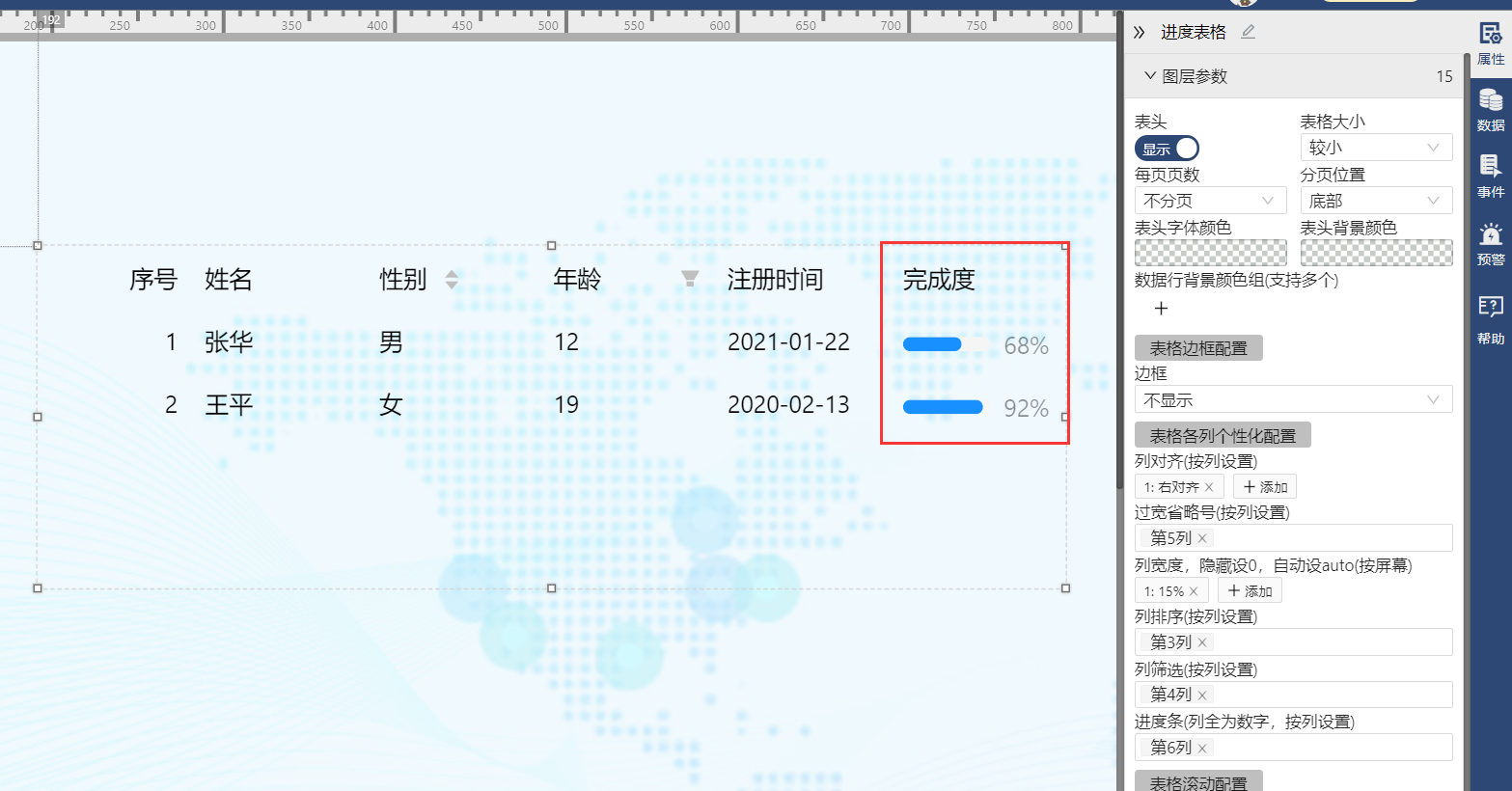
到这分享结束啦,我这只介绍了其中的两个主要组件,更多惊喜等你来探索。
下面,我将文本表格与上面的模板集成在一起,以分享酷炫的显示。
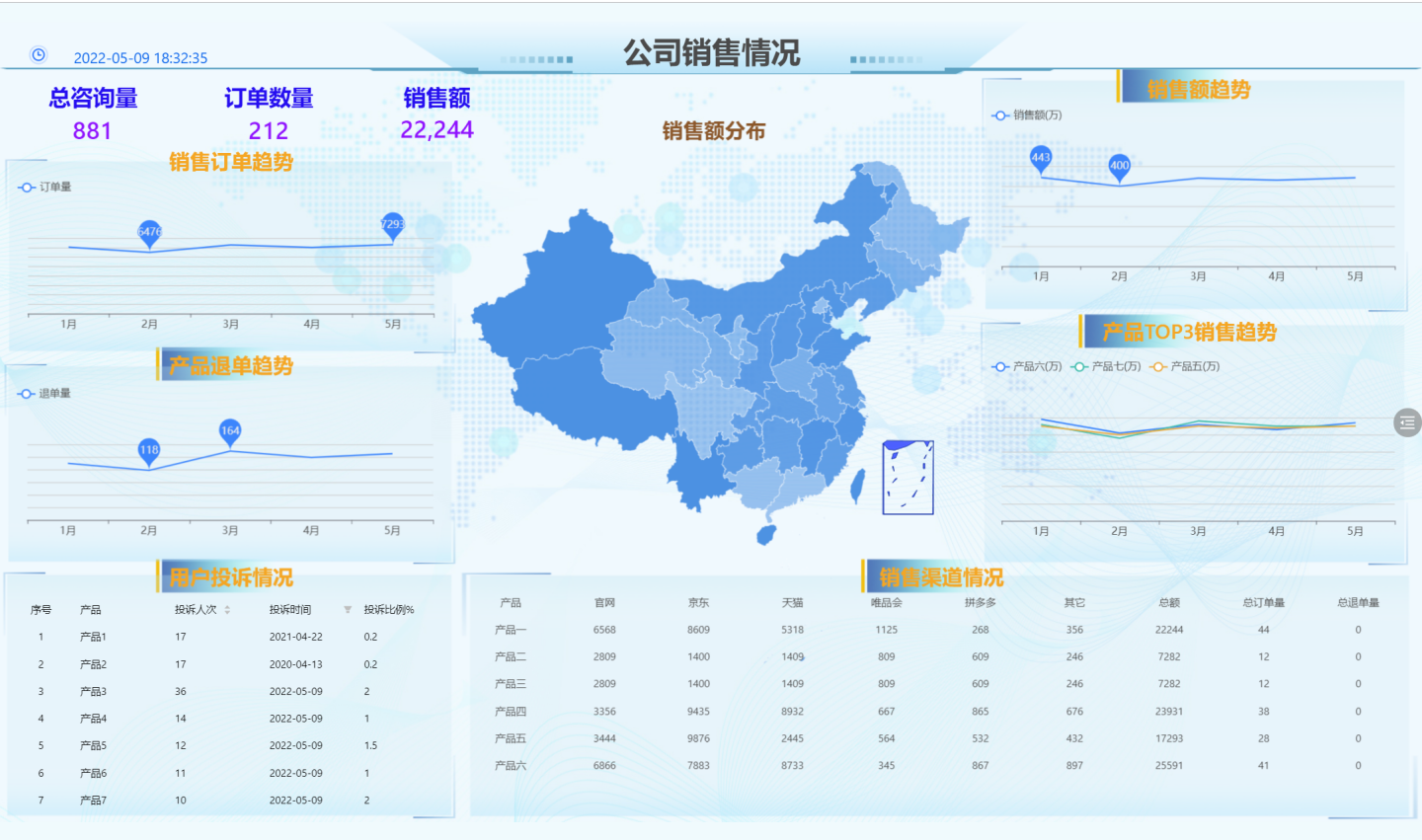
 平台实用技巧
平台实用技巧 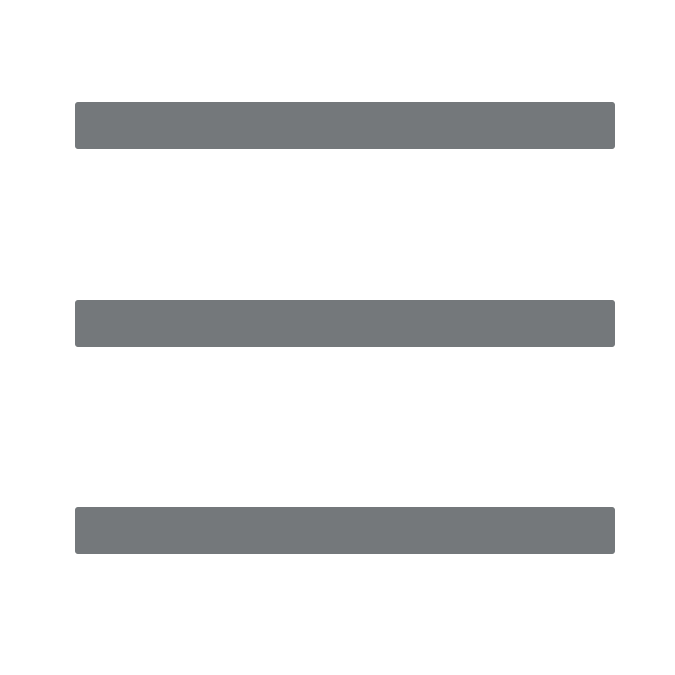
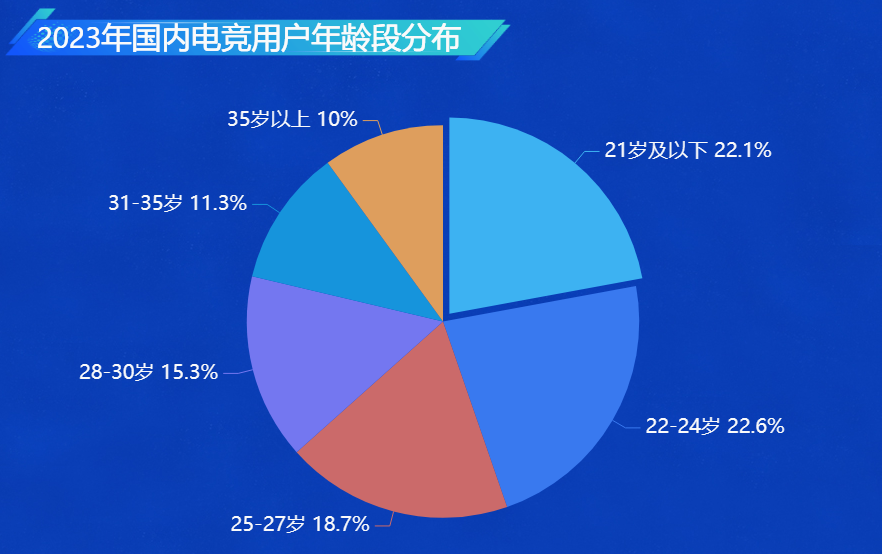 中国电竞市场数据可视化报告
中国电竞市场数据可视化报告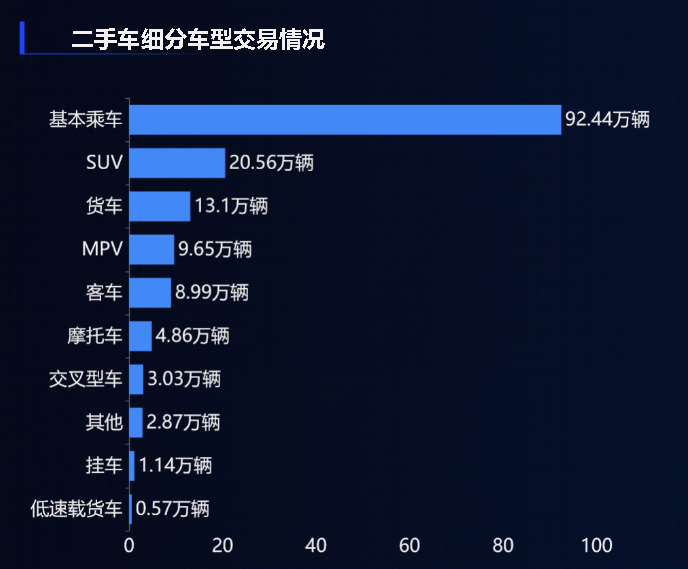 全国二手车市场分析数据可视化报告
全国二手车市场分析数据可视化报告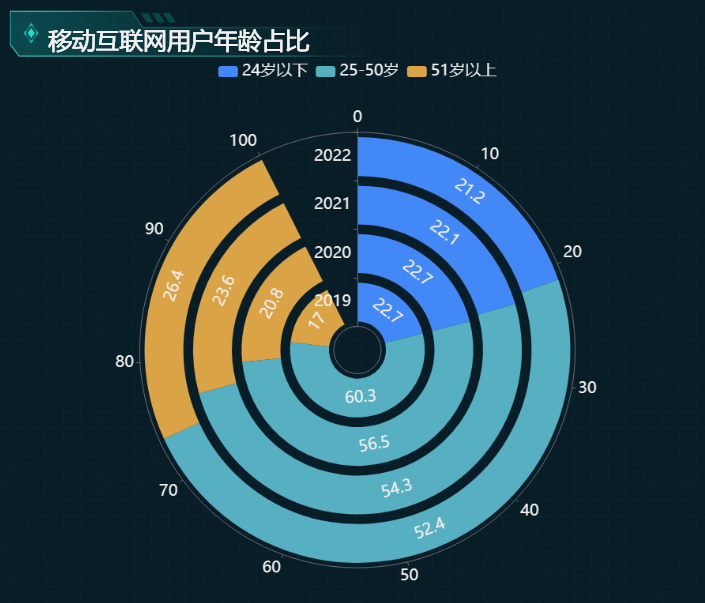 网络零售数据可视化报告
网络零售数据可视化报告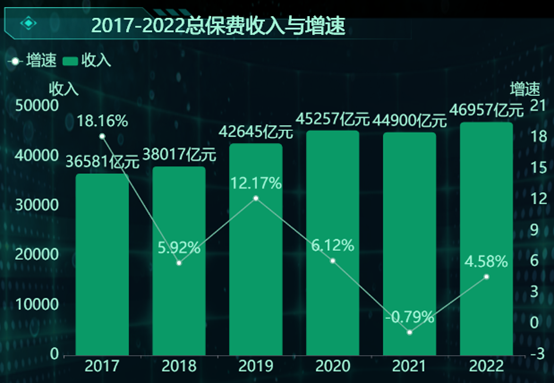 中国保险行业数据报告
中国保险行业数据报告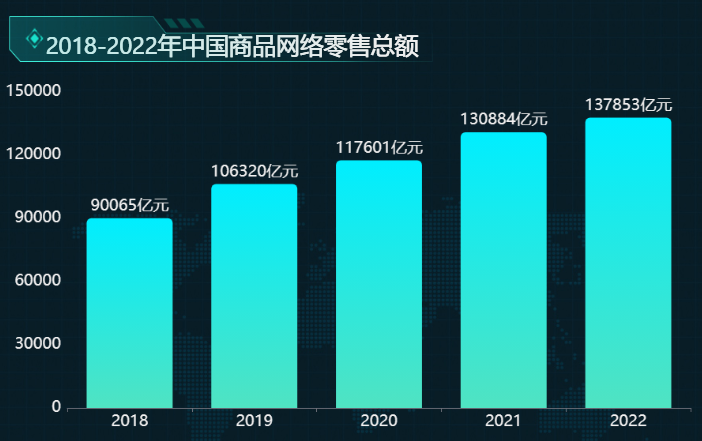 网络零售数据可视化报告
网络零售数据可视化报告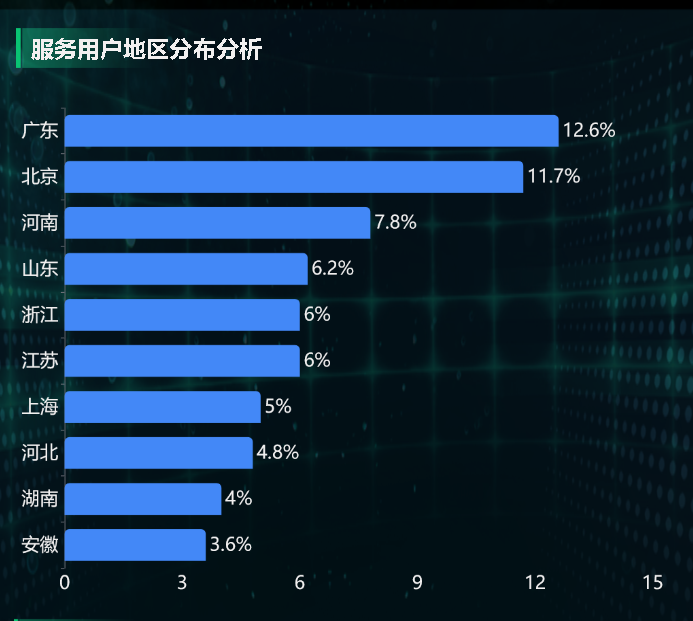 在线旅游厂商服务数据可视化分析报告
在线旅游厂商服务数据可视化分析报告